Thêm hình mờ nền vào tài liệu Word của bạn

Microsoft Word cho phép bạn thêm hình mờ vào tài liệu của mình. Hình mờ là những hình ảnh hoặc văn bản nhẹ phía sau văn bản thông thường trong tài liệu của bạn.
Bắt đầu với Bản cập nhật quan trọng của Windows 98, Microsoft đã giúp cho việc cập nhật máy tính của bạn trở nên dễ dàng hơn. Ngày xưa, bạn sẽ phải ra ngoài trang web của Microsoft và tự cập nhật, điều mà nhiều người không biết cách làm, không muốn làm phiền hoặc quên tất cả. Với các phiên bản Windows mới hơn, bạn có thể yêu cầu máy tính của mình ra ngoài và nhận các bản cập nhật và thậm chí tự cài đặt chúng. Kể từ Windows 98, Microsoft đã đổi tên thành Cập nhật tự động hoặc Cập nhật Windows.
Các bản cập nhật Windows là điều cần thiết để giữ cho máy tính của bạn luôn được cập nhật và sửa mọi lỗi hoặc lỗ hổng bảo mật có thể có trong Windows. Các bản cập nhật tự động có thể được định cấu hình về thời điểm máy tính của bạn tìm kiếm chúng và nó sẽ làm gì khi tìm thấy chúng. Nếu bạn đi tới Bảng điều khiển của mình và sau đó nhấp đúp vào biểu tượng Cập nhật tự động hoặc Windows Update, bạn sẽ thấy một màn hình tương tự như sau tùy thuộc vào phiên bản Windows của bạn.
Windows XP
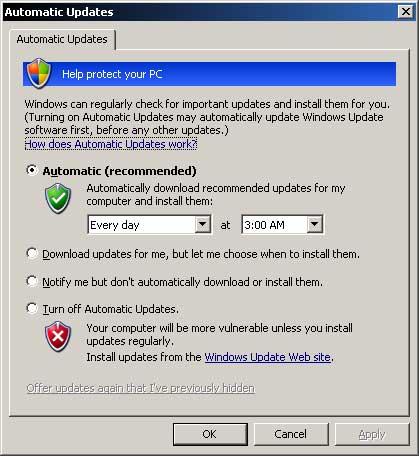
Windows 7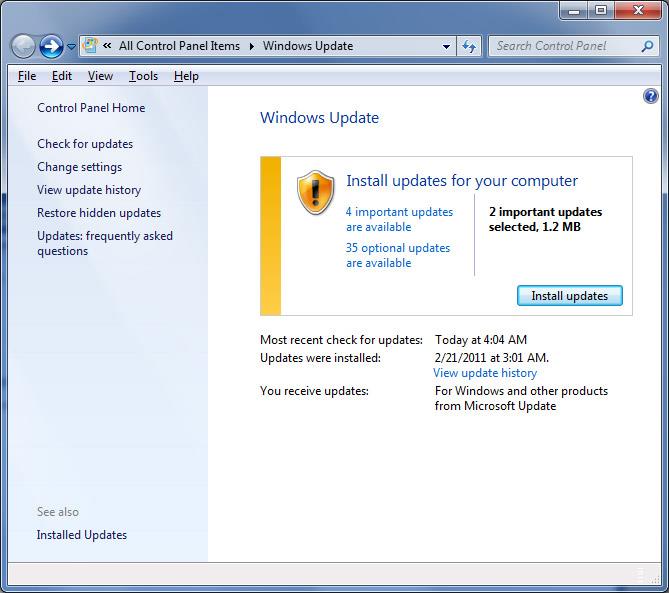
Sau khi nhấp vào Thay đổi cài đặt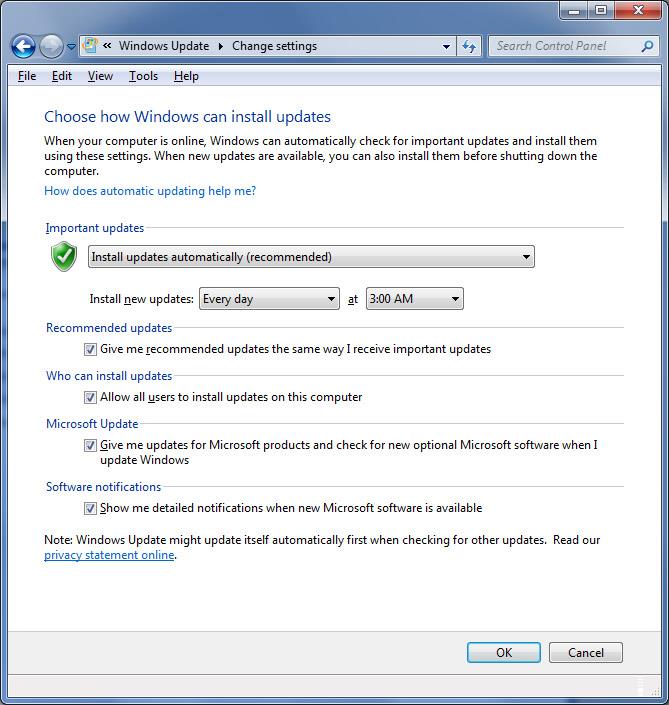
Tại đây, bạn có thể thấy các tùy chọn để tải xuống và cài đặt Cập nhật Tự động.
Nếu bạn chọn Tự động thì Windows sẽ đi ra trang web của Microsoft và tự nhận các bản cập nhật, sau đó tự cài đặt chúng. Bạn có thể cho nó biết tần suất và thời gian để làm như vậy.
Tùy chọn tiếp theo cho phép Windows tải xuống các bản cập nhật và sau đó cho bạn biết rằng chúng đã sẵn sàng được cài đặt và cho phép bạn quyết định khi nào nên làm như vậy.
Tiếp theo, bạn có thể yêu cầu Windows cho bạn biết rằng có các bản cập nhật có sẵn và sau đó cung cấp cho bạn tùy chọn về thời điểm tải xuống và cài đặt chúng.
Cuối cùng, bạn có tùy chọn tắt Cập nhật tự động. Đây không phải là ý tưởng tốt. Nhưng ngay cả khi bạn đã tắt tính năng này, bạn vẫn có thể truy cập trang web cập nhật Windows theo cách thủ công và thực hiện cập nhật của mình. Nếu bạn nhấp vào Bắt đầu, sẽ có một biểu tượng cho Windows Update.
Mọi thứ có một chút khác biệt đối với Windows 10 và Microsoft không cung cấp cho bạn nhiều quyền kiểm soát đối với những cài đặt bạn có thể thay đổi. Bạn có thể thực hiện những việc như kiểm tra lịch sử cập nhật, lên lịch khi máy tính khởi động lại sau khi cài đặt các bản cập nhật và tải các bản cập nhật khác của Microsoft ngoài các bản cập nhật dành cho Windows. Một tính năng thú vị là bạn có thể chọn hộp có nội dung "Sử dụng thông tin đăng nhập của tôi để tự động hoàn tất thiết lập thiết bị của tôi sau khi cập nhật", điều này sẽ sử dụng thông tin đăng nhập đã lưu của bạn để đăng nhập vào máy tính của bạn sau khi khởi động lại để hoàn tất quá trình cập nhật và sau đó. sẽ khóa máy tính của bạn. Một tính năng mới hơn là bạn có thể tạm dừng Cập nhật Windows trong tối đa 35 ngày nhưng bạn không thể ngăn cài đặt chúng.
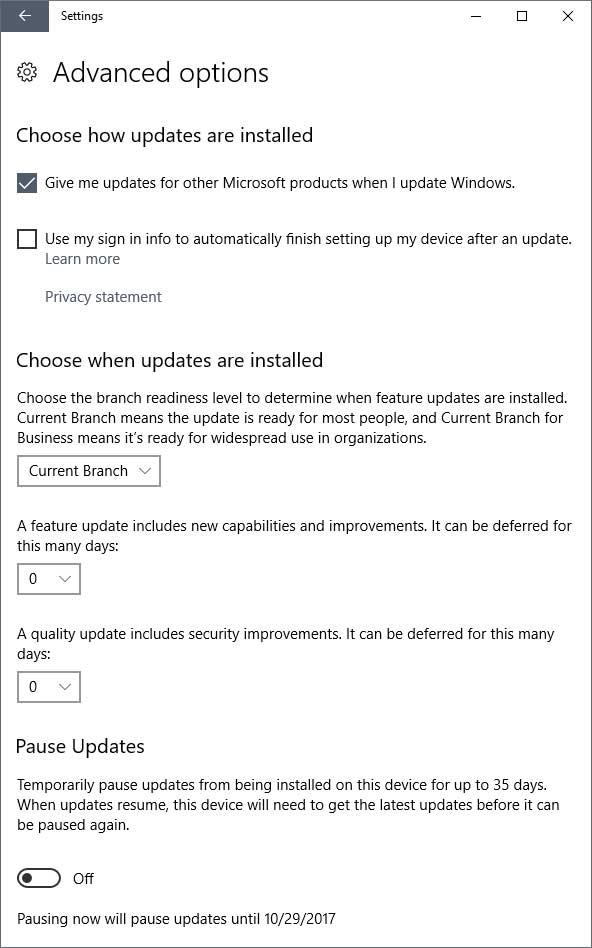
Microsoft Word cho phép bạn thêm hình mờ vào tài liệu của mình. Hình mờ là những hình ảnh hoặc văn bản nhẹ phía sau văn bản thông thường trong tài liệu của bạn.
Outlook và nhiều ứng dụng e-mail khác có một tính năng cho phép bạn gửi e-mail đến nhiều người nhận cùng một lúc bằng cách sử dụng danh sách phân phối. Bằng cách này khi bạn gửi e-mail, bạn chỉ cần đặt tên danh sách phân phối vào hộp Tới:
Luôn có những thứ bổ sung cho nhau. Cho dù đó là ghép nối các loại thực phẩm, kinh nghiệm hay thậm chí là các mối quan hệ cá nhân; một số thứ chỉ hoạt động tốt hơn khi có thứ gì đó khác hỗ trợ nó. Thiết kế web không có gì khác biệt. Có một số kỹ thuật nhất định dựa vào thứ gì đó khác để nó có hiệu quả hoặc thậm chí hoạt động bình thường.
Nếu bạn sử dụng Excel 2007 hoặc 2010, bạn có thể gặp lỗi khi mở Excel hoặc nhấp đúp vào tệp Excel có thông báo Đã xảy ra sự cố khi Gửi lệnh tới Chương trình. Điều này có thể được gây ra bởi một vài điều khác nhau.
Biểu tượng yêu thích là một hình ảnh nhỏ riêng lẻ của một trang web được hiển thị bên cạnh thanh địa chỉ. Tùy thuộc vào trình duyệt, nó cũng xuất hiện trong dấu trang / dấu trang trong thanh công cụ dấu trang và thanh bảng hoặc dưới dạng lối tắt trên màn hình.
Nếu bạn là người dùng Outlook thì bạn có thể tạo phong cách hoặc chủ đề của riêng mình cho các thư email gửi đi của mình chỉ với một vài cú nhấp chuột.
Nếu bạn thích sử dụng Windows Photo Viewer trong Windows 7 nhưng nhận thấy rằng bạn không thể sử dụng nó trong Windows 10 thì đây là cách bạn lấy lại.
Ngày nay, hình thức chơi game phổ biến nhất liên quan đến các trò chơi cũ, cổ điển là sử dụng trình giả lập. Hôm nay chúng tôi sẽ giới thiệu cho bạn một số trình giả lập tốt nhất cho Nintendo DS chạy trên mọi máy tính. Sau đó, tất cả những gì bạn phải làm là tải xuống trình giả lập NDS và các trò chơi và bạn đã sẵn sàng chơi.
Nếu bạn có một phông chữ nhất định mà bạn muốn sử dụng cho tất cả các tài liệu Word của mình, có một cách để làm cho Word sử dụng phông chữ đó theo mặc định mỗi khi bạn bắt đầu một tài liệu mới. Làm theo các bước đơn giản.
Bây giờ chúng ta sẽ đi vào cách ngăn Windows tự động nén tệp của bạn, do đó bạn không cần phải lo lắng về điều này xảy ra nữa.








